- 1[开源]免费开源MES系统,精美的可视化数字大屏,支持低代码大屏设计_.net开源的mes系统
- 2Vmware View常见问题汇总(一)
- 3【FPGA】clocking wizard配置(PLL/MMC内核配置)
- 4《python数据分析与挖掘实战》笔记第5章_数据分析与挖掘实战第五章代码
- 5【C++】list模拟实现
- 6FFMPEG_ffmpeg threads
- 7算法笔记:优先权队列
- 8MATLAB实现LSTM时间序列预测_lstm预测一维数据matlab
- 9基于Python+Neo4j+民航数据 ,我搭建了一个知识图谱的自动问答系统
- 10DFS实现floodfill算法_dfs floodfilldfsfloodfill
Git:单台电脑同时配置多个git账号_电脑配置多git端
赞
踩
问题说明
现在云端仓库很多,有开源中国的 gitee.com 、微软的 github.com 、还有 gitlab.com 和 bitbucket.org 等等,当我们想同一台电脑链接多个云端仓库时,就需要设置不同的用户、邮箱生成不同的密钥进行链接。
解决方案
- 下载安装Git
我的电脑是Window10 系统,所以下载的Windows版
git官网下载git,链接:https://git-scm.com/
下载完之后,鼠标右键会看到Git Bash
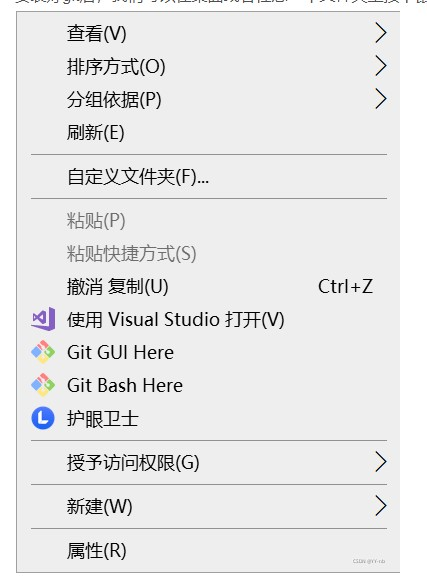
2. 生成公私钥对
假设我有github.com 、gitlab.com 和 bitbucket.org三个云端的账号,各自的注册邮箱和用户名不同。
建议:linux 或 mac 用户推荐在 ~/.ssh 路径下运行命令行,Windows用户推荐在“ C:\Users\用户名.ssh ”目录下运行命令行
## 说明:
## -t rsa 表示加密方式
## -C 表示注册不同云端仓库时所用的邮箱
## -f 表示自定义生成秘钥的名称
#--------------------------------------
# 生成 github.com 公私钥对
ssh-keygen -t rsa -C "one@gmail.com" -f github
# 生成 gitlab.com 公私钥对
ssh-keygen -t rsa -C "two@gmail.com" -f gitlab
# 生成 bitbucket.org 公私钥对
ssh-keygen -t rsa -C "three@gmail.com" -f bitbucket
- 1
- 2
- 3
- 4
- 5
- 6
- 7
- 8
- 9
- 10
- 11
生成的文件就在当前运行命令的文件夹内
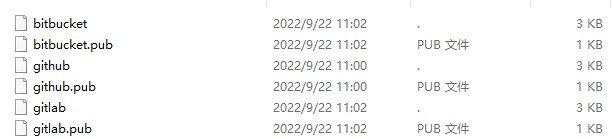
3. 登录云端仓库配置公钥
这里拿github举例。
登录github后,点击右上角头像,选择Settings
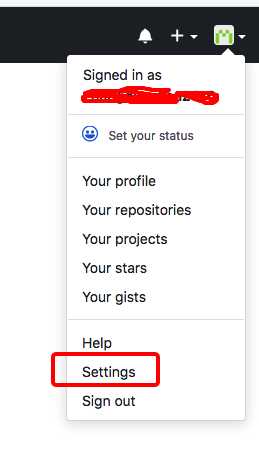
弹出页面,选择SSH and GPG keys
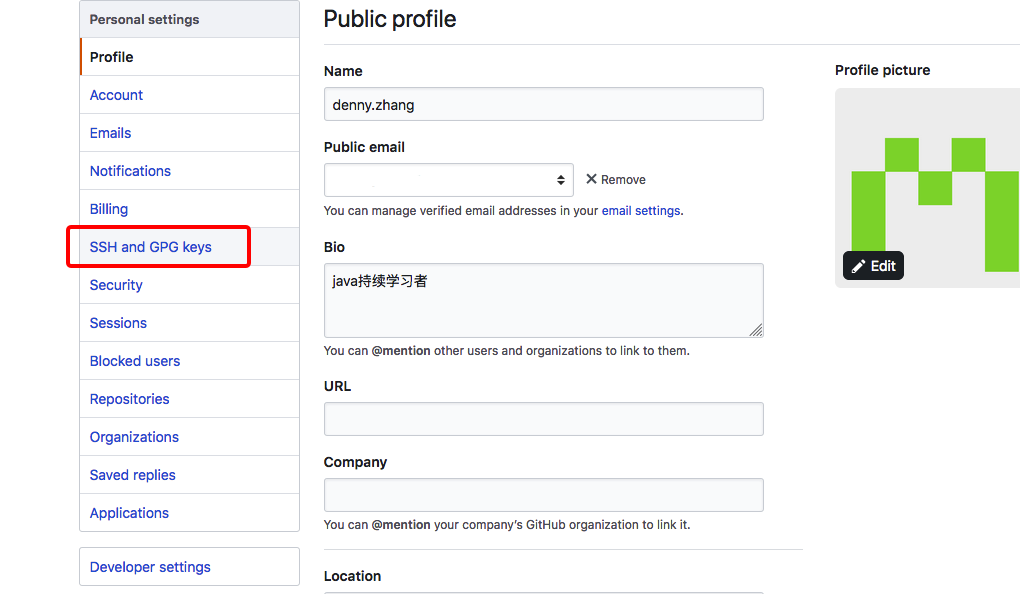
之后点击 New SSH key 新建SSH链接钥匙

输入标题,将生成的github的公钥(github.pub)文件内的内容拷贝至 Key,点击Add SSH key

4. 创建config文件
在刚刚生成公私钥对的文件夹内,创建config文件
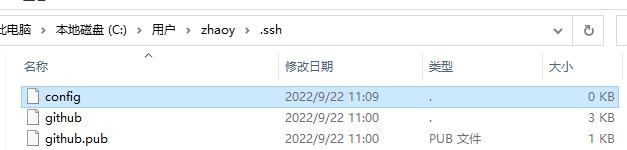
内容如下
# one(one@gmail.com) Host github HostName github.com PreferredAuthentications publickey IdentityFile ~/.ssh/github User one # two(two@gmail.com) Host gitlab HostName gitlab.java.com PreferredAuthentications publickey IdentityFile ~/.ssh/gitlab User two # three(three.gmail.com) Host bitbucket HostName bitbucket.com PreferredAuthentications publickey IdentityFile ~/.ssh/bitbucket User three # 这是gitee的链接方式 #Host gitee #HostName gitee.com #PreferredAuthentications publickey #IdentityFile ~/.ssh/gitee #User four
- 1
- 2
- 3
- 4
- 5
- 6
- 7
- 8
- 9
- 10
- 11
- 12
- 13
- 14
- 15
- 16
- 17
- 18
- 19
- 20
- 21
- 22
- 23
- 24
- 25
- 26
- 27
配置详解
# 这里是自定义的host简称,以后连接远程服务器就可以用命令ssh myhost
Host
# 主机名可用ip也可以是域名(如:github.com或者bitbucket.org)
HostName
# 服务器open-ssh端口(默认:22,默认时一般不写此行)
Port
# 配置登录时用什么权限认证
# 可设为(publickey, password publickey, keyboard-interactive 等)
PreferredAuthentications
# 证书文件路径(如~/.ssh/id_rsa_*)
IdentityFile
# 云端仓库登录用户名
User
- 1
- 2
- 3
- 4
- 5
- 6
- 7
- 8
- 9
- 10
- 11
- 12
- 13
- 远程测试链接
# 测试链接是否成功, 这里的github、gitlab是config文件中设置的Host
ssh -T git@github
ssh -T git@gitlab
- 1
- 2
- 3
运行命令后如果出现“Hi xxxx! You’ve successfully authenticated, but GitHub does not provide shell access.”,其中“xxxx”为你配置的 User 名字,这时恭喜你,配置成功了~
- 下载github项目

# 单个云端仓库时, 运行 git clone 你的项目地址
git clone git@github.com: 我的用户名/Radish-Tools.git
# 多个云端仓库时, 需要修改你的项目地址的@对象
# 这里的github是config文件中的Host
git clone git@github: 我的用户名/Radish-Tools.git
# 这里的gitlab是config文件中的Host
git clone git@gitlab: 我的用户名/Radish-Tools.git
- 1
- 2
- 3
- 4
- 5
- 6
- 7
- 8
- 配置局部用户名与邮箱
取消全局用户名与邮箱设置
# 取消全局 用户名/邮箱 配置
git config --global --unset user.name
git config --global --unset user.email
- 1
- 2
- 3
进入每个项目的文件夹,运行Git Bash,设置局部用户名与邮箱
# 单独为每个repo设置 用户名/邮箱
git config user.name "one_name" ; git config user.email "one@gmail.com"
git config user.name "two_name" ; git config user.email "two@gmail.com"
- 1
- 2
- 3
上述都成功后,会发现GitHub中的SSH钥匙会由灰变绿
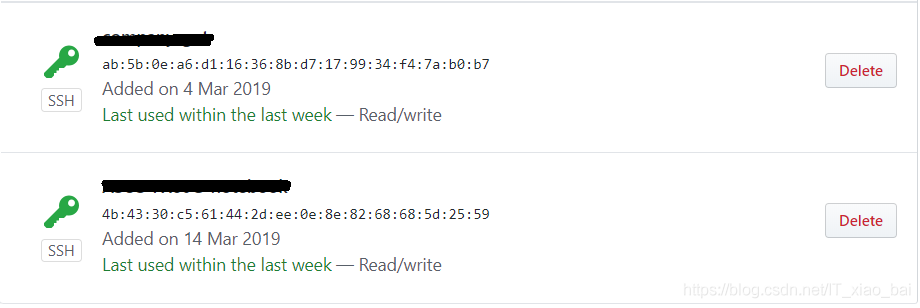
8. sourceTree设置单个项目用户名
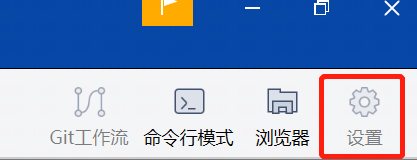
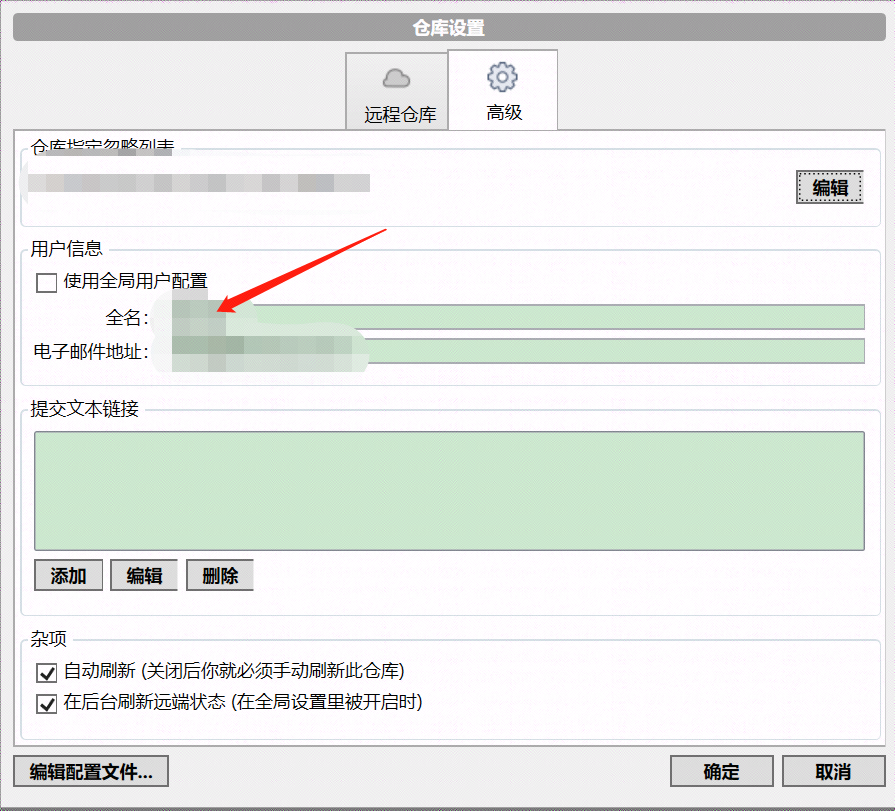
在这里即可对单个项目用户名进行设置,不会影响到其他项目。
这里设置,对应的是sourceTree作者列,格式为用户名+邮箱地址。



